Como criar vários cabeçalhos ou rodapés em um Documento do Word?
Por padrão, um cabeçalho ou rodapé inserido será aplicado a todas as páginas de um Documento do Word. Se você deseja criar diferentes cabeçalhos ou rodapés em um Documento do Word, o método neste artigo pode ajudá-lo.
Criar múltiplos cabeçalhos ou rodapés no Word
Criar múltiplos cabeçalhos ou rodapés no Word
Siga os passos abaixo para criar diferentes cabeçalhos ou rodapés em um Documento do Word.
1. Clique na parte superior da página onde você deseja iniciar um novo cabeçalho ou rodapé que seja diferente do original (aqui eu clico na parte superior da página 2), clique em Layout > Quebras > Próxima Página. Veja a captura de tela:

2. Dê um duplo clique na seção de cabeçalho ou rodapé na página 2 para ativar o modo de edição de cabeçalho ou rodapé. Em seguida, clique para desativar a opção Vincular ao Anterior sob a aba Design.

3. Altere o conteúdo do cabeçalho ou rodapé conforme necessário e clique no botão Fechar Cabeçalho e Rodapé. Veja a captura de tela:
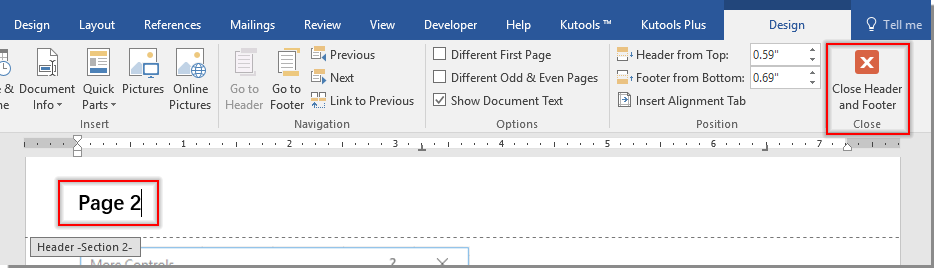
4. Repita os passos acima para alterar todos os conteúdos dos cabeçalhos ou rodapés conforme sua necessidade.
Melhores Ferramentas de Produtividade para Office
Kutools for Word – Aprimore sua experiência no Word com mais de 100 recursos incríveis!
🤖 Funcionalidades de IA do Kutools: AI Assistant / Assistente em Tempo Real / Super Polir (Preservar Formato) / Super Traduzir (Preservar Formato) / Redação por IA / Revisão por IA...
📘 Domínio de Documentos: Dividir Páginas / Mesclar Documentos / Exportar Seleção em vários formatos (PDF/TXT/DOC/HTML...) / Converter em Lote para PDF...
✏ Edição de Corpo: Localizar e Substituir em Lote em múltiplos arquivos / Redimensionar todas as Imagens / Transpor Linhas e Colunas de Tabela / Converter Tabela para Texto...
🧹 Limpeza Fácil: Elimine Espaços Extras / Quebras de Seção / Caixas de Texto / Hiperlinks / Para mais ferramentas de Remover, acesse o grupo Remover...
➕ Inserções Criativas: Inserir Delimitadores de Milhares / Caixas de Seleção / Botões de Rádio / Código QR / Código de Barras / Múltiplas Imagens / Descubra mais no grupo Inserir...
🔍 Seleções Precisas: Localize Páginas Específicas / Tabelas / Formas / Parágrafos de Título / Melhore a navegação com mais recursos de Selecionar...
⭐ Melhorias Destacadas: Navegue para qualquer Intervalo / Insira Texto Repetitivo automaticamente / Alternar entre Janelas de Documento /11 ferramentas de Conversão...
🌍 Compatível com40+ Idiomas: Use Kutools no seu idioma preferido — compatível com Inglês, Espanhol, Alemão, Francês, Chinês e mais de40 outros!

✨ Kutools for Office – Uma Instalação, Cinco Ferramentas Poderosas!
Inclui Office Tab Pro · Kutools para Excel · Kutools para Outlook · Kutools for Word · Kutools for PowerPoint
📦 Tenha todas as5 ferramentas em uma única suíte | 🔗 Integração perfeita com o Microsoft Office | ⚡ Economize Tempo e aumente a produtividade imediatamente
Melhores Ferramentas de Produtividade para Office
Kutools for Word – 100+ ferramentas para Word
- 🤖 Funcionalidades de IA do Kutools: AI Assistant / Assistente em Tempo Real / Super Polir / Super Traduzir / Redação por IA / Revisão por IA
- 📘 Domínio de Documentos: Dividir Páginas / Mesclar Documentos / Converter em Lote para PDF
- ✏ Edição de Corpo: Localizar e Substituir em Lote / Redimensionar todas as Imagens
- 🧹 Limpeza Fácil: Remover Espaços Extras / Remover Quebras de Seção
- ➕ Inserções Criativas: Inserir Delimitadores de Milhares / Inserir Caixas de Seleção / Criar Códigos QR
- 🌍 Compatível com40+ Idiomas: Kutools fala o seu idioma – compatível com mais de40 idiomas!